Firefox sẽ không lưu mật khẩu, cài đặt hoặc ghi nhớ thông tin
Không thể thay đổi cài đặt trong Firefox ? Không thể lưu trang chủ trong Firefox ? Nó không nhớ mật khẩu? Đôi khi, khi bạn cố gắng thay đổi cài đặt trong Firefox , nó sẽ không lưu. Firefox cung cấp rất nhiều tùy chỉnh để cá nhân hóa Firefox theo những gì nó phù hợp với bạn nhất. Nếu điều đó không xảy ra, hãy xem hướng dẫn của chúng tôi sẽ giúp bạn khắc phục những sự cố này.
Firefox sẽ không lưu mật khẩu hoặc cài đặt
Ngay trước khi chúng tôi bắt đầu chia sẻ các bản sửa lỗi, nếu không có gì hoạt động, hãy làm mới Firefox(Refresh Firefox) ở mức tồi tệ nhất. Đó là chìa khóa để khắc phục tất cả các sự cố trong Firefox . Trong hướng dẫn này, chúng tôi đề cập đến các tình huống sau:
- Không thể đặt Firefox làm trình duyệt mặc định:
- Firefox không thể lưu Preferences
- Firefox không thể lưu các thay đổi đối với thanh công cụ và kích thước cửa sổ
- Firefox không thể lưu tên người dùng và mật khẩu
- Firefox Không thể(Firefox Unable) tải xuống hoặc lưu tệp
- Firefox không lưu các mục nhập biểu mẫu web
- Khôi phục các dấu trang bị mất hoặc bị thiếu
1] Không thể đặt Firefox làm trình duyệt mặc định
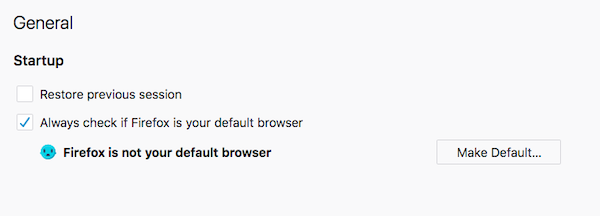
Điều này thường xảy ra khi một trình duyệt khác được cài đặt trên máy tính của bạn được đặt làm trình duyệt mặc định. Khi bạn khởi chạy trình duyệt khác, nó sẽ hỏi bạn có muốn đặt nó làm trình duyệt mặc định hay không. Giả sử bạn nói có và khi bạn mở một liên kết, liên kết đó sẽ mở trong một số trình duyệt khác.
Vì vậy, cách tốt nhất để giải quyết vấn đề này là đảm bảo rằng trước tiên bạn đặt lại Firefox làm trình duyệt mặc định(as the default browser) . Tiếp theo, mở trình duyệt khác và nếu nó bật lên, hãy chọn hộp có nội dung “Đừng hỏi lại tôi điều này”. nếu bạn đã cài đặt nhiều trình duyệt, hãy đảm bảo lặp lại điều này cho tất cả chúng.
2] Firefox không thể lưu Preferences
Điều này thường xảy ra khi tệp tùy chọn (nơi Firefox lưu giữ ghi chú về tất cả các cài đặt) bị khóa hoặc bị hỏng. Trong cả hai trường hợp, mọi thay đổi bạn thực hiện sẽ không được lưu.
Tệp tùy chọn bị khóa hoặc bị hỏng(Locked or Corrupted Preferences File)
Tệp được sử dụng để lưu tất cả các tùy chọn là prefs.js . Khi bạn thực hiện thay đổi, nó sẽ tạo một bản sao “prefs.js.moztmp” và trước tiên sẽ lưu mọi thứ ở đó. Sau đó, tất cả các thay đổi được sao chép trở lại tệp gốc. Có thể prefs.js đã bị khóa và các thay đổi không được chuyển.
- Thoát Firefox
- Mở thư mục Hồ sơ Firefox(Firefox Profile folder)
- Tìm tệp prefs.js và prefs.js.moztmp nếu có.
- Nhấp chuột phải vào từng tệp> Properties > Check xem tệp có ở chế độ Chỉ đọc(Read-only mode) trong Thuộc tính hay không.(Attributes.)
- Nếu có, phải có nhiều tệp pref.js hơn nhưng có số, ví dụ: prefs-2.js, prefs-3.js, v.v.
- Xóa(Delete) chúng và cũng xóa Invalidprefs.js , nếu nó tồn tại.
- Khởi động lại Firefox.
- Bây giờ bạn có thể lưu các tùy chọn.
Điều tương tự cũng áp dụng cho tệp tùy chọn bị hỏng, ngoại trừ việc bạn không cần kiểm tra chế độ đọc của nó. Chỉ cần(Just) mở thư mục hồ sơ và xóa tệp pref.js.
Thao tác này sẽ xóa tất cả cài đặt tùy chỉnh và cài đặt của bạn cho nhiều tiện ích mở rộng.
3] Firefox không thể lưu các thay đổi đối với thanh công cụ và kích thước cửa sổ
Cũng giống như các tùy chọn, Firefox lưu các thay đổi về kích thước thanh công cụ và cửa sổ vào tệp xulstore.json . Chúng tôi cũng sẽ phải xóa tệp này.
- Thoát Firefox
- Mở thư mục Hồ sơ Firefox
- Định(Locate) vị và xóa tệp xulstore.json
- Đóng windows explorer, rồi khởi chạy lại Firefox .
Bạn có thể giữ một bản sao lưu của tệp bằng cách đổi tên tệp.
4] Firefox không thể lưu tên người dùng và mật khẩu
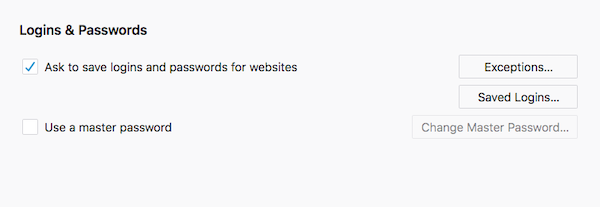
Firefox đi kèm với Trình quản lý mật khẩu(Password Manager) có thể đồng bộ hóa trên nhiều máy tính. Mặc dù nó được đặt để ghi nhớ mật khẩu theo mặc định. bạn có thể đã tắt tính năng này hoặc yêu cầu Firefox không bao giờ nhớ mật khẩu cho một trang web cụ thể
Bật tính năng lưu mật khẩu(Enable Password Saving Feature)
- Nhập about: tùy chọn vào thanh địa chỉ và nhấn phím quay lại.
- Nhấp(Click) vào biểu tượng Khóa(Lock) trên thanh bên trái để mở phần Quyền riêng tư(Privacy) .
- Cuộn để tìm Thông tin đăng nhập & Mật khẩu(Logins & Passwords)
- Đánh dấu(Tick) vào hộp kiểm có nội dung “ Yêu cầu(Ask) lưu thông tin đăng nhập và mật khẩu cho các trang web”.
- Nhấp(Click) vào Ngoại lệ(Exceptions) , và nếu có một trang web được liệt kê, hãy xóa nó.
- Đóng tab này. Bây giờ tính năng lưu mật khẩu sẽ hoạt động.
Duyệt web riêng tư(Private Browsing)

Được xây dựng để đảm bảo bạn không bị theo dõi, chế độ này cũng đảm bảo không có tên người dùng và mật khẩu nào được lưu. Vì vậy, hãy kiểm tra xem bạn có đang sử dụng nó không. Khi ở chế độ này, hãy tìm một biểu tượng trông giống như ai đó đang đeo kính.
Tuy nhiên, nếu đây là những gì bạn thấy mọi lúc, điều đó có nghĩa là bạn đang ở chế độ Duyệt web riêng tư vĩnh viễn(permanent Private Browsing mode) .
- Trong thanh địa chỉ, nhập about : (about: preferences ) ferences và nhấnEnter.
- Chuyển sang phần bảo mật và chuyển đến phần Lịch sử(History) .
- Nhấp(Click) vào menu thả xuống và chọn “Sử dụng cài đặt tùy chỉnh cho Lịch sử” và thực hiện các thay đổi
- Bỏ chọn(Uncheck) chế độ duyệt luôn ở chế độ riêng tư.
- Đóng và mở lại Firefox.
Sử dụng trình quản lý mật khẩu của bên thứ ba(Using a third-party password manager)
Có thể có trình quản lý mật khẩu của bên thứ ba được cài đặt trên trình duyệt của bạn và nó đang thực hiện tất cả công việc. Bạn có thể không sử dụng nó bây giờ, nhưng khi bạn cài đặt nó, nó đã tắt tính năng lưu mật khẩu của Firefox . Chúng tôi khuyên bạn nên gỡ cài đặt trình quản lý mật khẩu đó.
5] Firefox Không thể(Firefox Unable) tải xuống hoặc lưu tệp
Đặt lại thư mục tải xuống
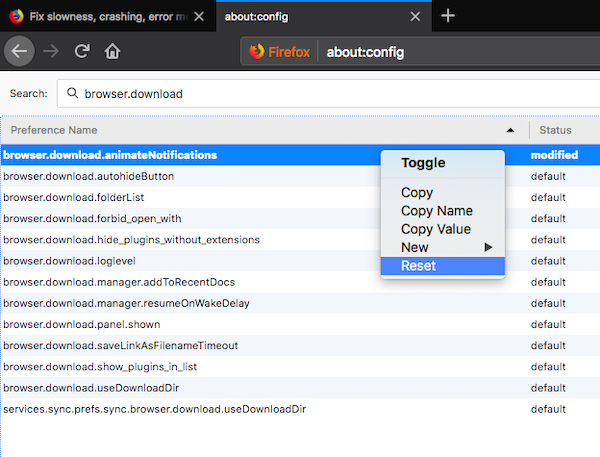
- Trong thanh địa chỉ, nhập about: config và nhấn Enter.
- Nhập browser.download vào trường tìm kiếm và nhấn enter. Nó sẽ tiết lộ rất nhiều cài đặt cho bạn.
- Lưu ý(Notice) Nếu bất kỳ cài đặt nào sau đây có trạng thái đã sửa đổi. (modified.)Bạn có thể đặt lại chúng về mặc định bằng một cú nhấp chuột phải và chọn Đặt lại(Reset) từ menu ngữ cảnh. Đảm(Make) bảo đặt lại những điều sau
- browser.download.dir
- browser.download.downloadDir
- browser.download.folderList
- browser.download.lastDir
- browser.download.useDownloadDir
Đặt lại(Reset) các hành động tải xuống cho tất cả các loại tệp
Thông thường, Firefox tải xuống tất cả các loại tệp. Trong trường hợp một số loại tệp nhất định được đặt để xử lý khác nhau, thì quá trình tải xuống đôi khi không hoàn tất. Tốt nhất là đặt lại xử lý tệp về mặc định.
- Thoát Firefox(Quit Firefox) và mở Thư mục Hồ sơ Firefox(Firefox Profile Folder) .
- Xóa(Delete) hoặc đổi tên tệp handlers.json
- Khởi động lại Firefox.
Kiểm tra bằng phần mềm bảo mật Internet(Internet Security Software)
Firefox tôn trọng bất kỳ cài đặt nào đã được cấu hình bởi phần mềm bảo mật Internet mà bạn đã cài đặt trên máy tính của mình. Nếu cài đặt chặn tải tệp xuống, thì bạn cần phải thay đổi cài đặt đó. Bạn có thể hiểu nếu bạn thấy nhiều bản tải xuống bị hủy trên máy tính của mình.
6] Firefox không lưu các mục nhập biểu mẫu web

Tất cả các trình duyệt đều hỗ trợ tính năng tự động điền. Chúng rất hữu ích khi bạn cần điền nhiều lần vào các mục thông thường trong biểu mẫu. Vì vậy, nếu bạn đã nhập tên, địa chỉ, id email, số điện thoại, Firefox có thể ghi nhớ và tự động điền vào lần sau. Nếu bạn không thể tự động điền vào biểu mẫu của mình nữa, hãy làm theo các bước sau.
- Trong thanh địa chỉ, nhập about :ferences (about: preferences ) và nhấn Enter.
- Chuyển sang phần bảo mật và chuyển đến phần Lịch sử(History) .
- Nhấp(Click) vào menu thả xuống và chọn “Sử dụng cài đặt tùy chỉnh cho Lịch sử” và thực hiện các thay đổi
- Bỏ chọn(Uncheck) chế độ duyệt luôn ở chế độ riêng tư.
- Kiểm tra Ghi nhớ(Check Remember) lịch sử duyệt, tải xuống, tìm kiếm và biểu mẫu.
- Bỏ chọn Xóa lịch sử khi Firefox thoát.
7] Khôi phục(Recover Lost) dấu trang bị mất hoặc bị thiếu(Missing)
Đôi khi Dấu trang(Bookmarks) bị thiếu, và điều buồn cười là hầu hết thời gian, thanh công cụ không có ở đó. Vì vậy, hãy kiểm tra cách bạn có thể khôi phục các dấu trang bị mất hoặc bị thiếu. (how you can recover lost or missing bookmarks. )
Hướng dẫn này bao gồm hầu hết các tình huống và các giải pháp mà bạn thường phải đối mặt khi Firefox không lưu cài đặt hoặc ghi nhớ thông tin. Nếu bạn đang phải đối mặt với một tình huống khác ngoài vấn đề này, hãy cho chúng tôi biết trong phần bình luận.
Lần đọc tương tự:(Similar reads:)
- Edge không nhớ mật khẩu(Edge not remembering passwords)
- Google Chrome không lưu mật khẩu .
Related posts
Cách xóa Cache, Cookies, Browsing History trong Chrome and Firefox
Cách vô hiệu hóa Session Restore Crash Recovery trong Firefox
Khôi phục thiếu hoặc xóa Firefox Bookmarks or Favorites
Mozilla Firefox hữu ích nhất về: Cấu hình Tweaks
Chrome or Firefox không thể tải hoặc lưu các tập tin trên máy tính của bạn
Làm thế nào để Fix Twitter không tải trên Firefox error?
Làm thế nào để sử dụng Firefox đồng bộ trên các nền tảng khác nhau
Hyperlink Auditing trong Chrome & Firefox browsers
Đóng tất cả đã mở browser tabs cùng một lúc trong Chrome, Edge hoặc Firefox
Chụp hoặc chụp ảnh màn hình trong trình duyệt Chrome or Firefox tự nhiên
Khắc phục: Vimeo Không hoạt động trong Chrome or Firefox
Cách cho phép hoặc Block Add-on installation trên Firefox
Google Chrome vs Firefox Quantum cho Windows 10
Windows Defender Application Guard Extension cho Chrome & Firefox
Video format or MIME type không được hỗ trợ
Có an toàn để lưu mật khẩu trong Chrome, Firefox or Edge browser không?
Cách lưu trang web là PDF trong Chrome or Firefox
Làm thế nào để sao chép URLs của tất cả Tabs mở trong Chrome and Firefox browser
Firefox Containers nhằm mục đích bảo vệ online identity
Vấn đề & vấn đề Fix Firefox trên Windows PC
